So drucken Sie WhatsApp-Nachrichten im Jahr 2022
So drucken Sie einen WhatsApp-Chat – öffnen Sie WhatsApp auf Ihrem Telefon, öffnen Sie einen Chat, tippen Sie auf die drei vertikalen Symbole und dann auf Mehr. Wählen Sie als Nächstes „Chat exportieren“, entscheiden Sie, ob Sie Medien einschließen oder ausschließen möchten, und speichern Sie sie auf Google Drive. Öffnen Sie es anschließend auf Google Drive und drucken Sie es dann aus.
Möchten Sie wissen, wie Sie WhatsApp-Nachrichten drucken? Der Prozess selbst ist ziemlich schnell und funktioniert für eine Vielzahl von Zwecken. Sie können WhatsApp-Nachrichten ausdrucken, um sie als zusätzliche Sicherungsform zu verwenden, falls eine digitale Kopie gelöscht wird, oder um sie im Falle einer Rechtslage zu verwenden.
Egal, ob Sie ein iPhone oder ein Android verwenden, ich bin für Sie da. Lesen Sie weiter, um zu lernen So drucken Sie WhatsApp-Nachrichten mit Leichtigkeit.
Inhalt
So drucken Sie WhatsApp-Nachrichten
WhatsApp ist eine der weltweit beliebtesten Social-Media-Plattformen mit 2 Milliarden aktiven Benutzern zum Zeitpunkt des Schreibens dieses Artikels. Das sind 28 % der Weltbevölkerung – keine Kleinigkeit. Daher werden viele Dinge über WhatsApp erledigt.
Ob für geschäftliche, Bildungszwecke oder persönliche Beziehungen, WhatsApp ist für viele Menschen die Plattform der Wahl.
Aus diesem Grund werden viele wichtige Gespräche über die Plattform geführt und sie wird häufig verwendet, um Geschäfte abzuschließen und Geschäfte zu tätigen. Das eigene Wort ist alles und es kann großartig sein, einen Beweis für dieses Wort zu haben, falls es ein Missverständnis gibt oder jemand versucht, Sie zu betrügen.
Screenshots sind der beste Weg, um Beweise (oder Quittungen) zu liefern von etwas, aber manchmal muss man auf die alte Schule gehen und einen Ausdruck eines Gesprächs bereitstellen.
Wie ich bereits erwähnt habe, ist das Drucken Ihrer WhatsApp-Nachrichten ein ziemlich einfacher Vorgang. Ein wichtiger Teil dieses Prozesses ist zunächst das Exportieren Ihres WhatsApp-Chats. Das macht es einfacher Drucken Sie Ihre WhatsApp-Nachrichten, und Sie können dies sowohl auf Android als auch auf dem iPhone tun.
So drucken Sie WhatsApp-Nachrichten auf Android, indem Sie Ihren Chat exportieren
In den meisten Fällen, WhatsApp auf Android und iPhone ist ungefähr gleich mit ein paar kleinen Unterschieden in der Schnittstelle. Einer dieser Unterschiede besteht darin, wie Sie einen Chat auf beiden Geräten exportieren.
So geht’s exportieren und drucken Sie Ihre WhatsApp-Nachrichten auf einem Android-Gerät:
- Öffnen Sie WhatsApp auf Ihrem Telefon und Tippen Sie auf den Chat, den Sie exportieren möchten, um ihn zu öffnen.
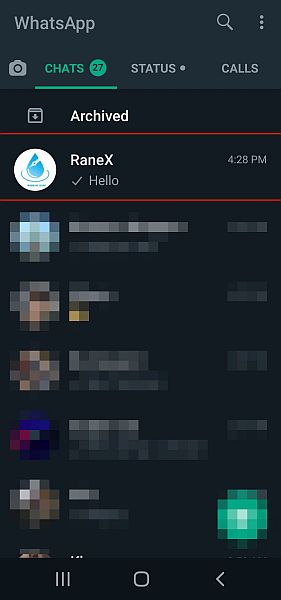
- Nachdem Sie den Chat geöffnet haben, sehen Sie drei vertikale Punkte in der oberen rechten Ecke des Bildschirms, tippen Sie dann darauf Tippen Sie unten im Popup-Menü auf Mehr um auf zusätzliche Optionen zuzugreifen.
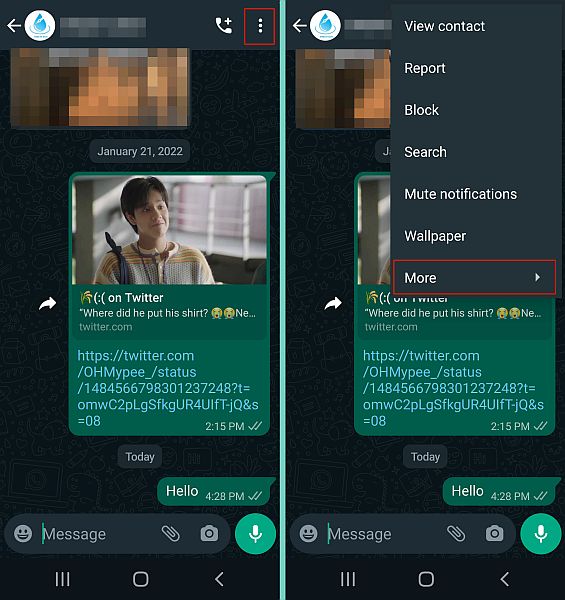
- Aus den zusätzlichen Menüoptionen Tippen Sie auf Chat exportieren um den Exportvorgang zu starten.
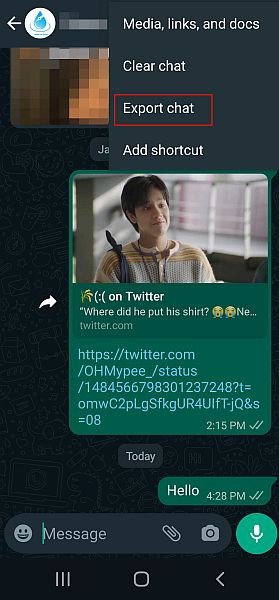
-
Nachdem Sie dies getan haben, Sie sehen die Optionen „Mit Medien“ und „Ohne Medien“..“ Mit diesen können Sie wählen, ob Sie Medien in Ihren Export einbeziehen oder ausschließen möchten. Wenn Sie „Mit Medien“ auswählen, wird Ihr WhatsApp-Chat mit allen druckbaren Medien auf Ihrem Telefon exportiert. „Ohne Medien“ ist einfacher. Wenn Sie bestimmte Bilder speichern möchten, empfehle ich Ihnen, „Mit Medien“ auszuwählen.“ Für dieses Tutorial habe ich mich jedoch für „Ohne Medien“ entschieden. Dadurch wurde mein Chat als typische .txt-Datei ohne Medien in meiner Galerie exportiert.
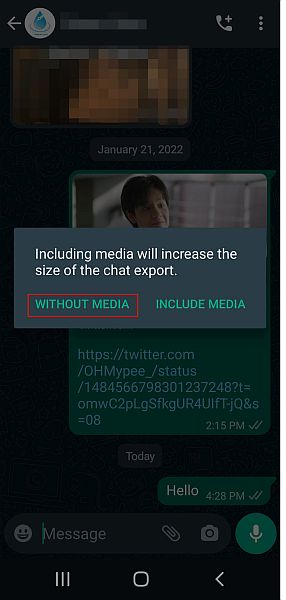
- Nachdem Sie Ihre Wahl getroffen haben, wird Ihr Chat exportiert. Der Vorgang ist ziemlich schnell erledigt. Sobald dies erledigt ist, haben Sie die Möglichkeit, den exportierten Chat zu teilen. Ich empfehle Speichern Sie es auf Google Drive, sodass Sie auf Ihrem Computer oder anderen Geräten problemlos darauf zugreifen können. Wählen Sie dazu das Google Drive-Symbol aus und klicken Sie auf Speichern.
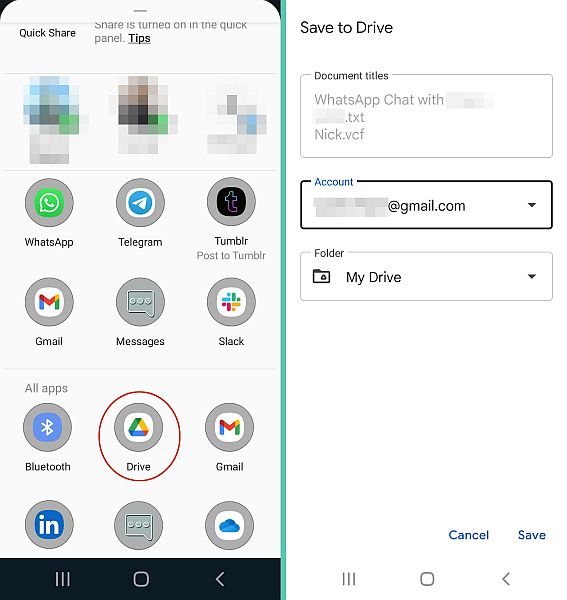
-
Jetzt haben Sie Ihren WhatsApp-Chat erfolgreich exportiert und auf Google Drive gespeichert. Jetzt ist es Zeit, es zu drucken. Ich werde meinen PC verwenden, um meine WhatsApp-Nachrichten zu drucken, aber das Beste an Google Drive ist, dass Sie es auf fast jedem Gerät verwenden können.Öffnen Sie Google Drive auf Ihrem PC, und dort sehen Sie die .txt-Datei mit Ihrem exportierten WhatsApp-Chat.
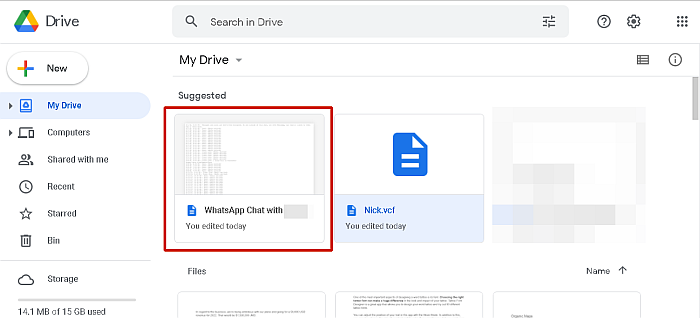
Hier ist ein Video, das Sie zeigt So exportieren Sie WhatsApp-Nachrichten auf Android:
So drucken Sie WhatsApp-Nachrichten auf iOS, indem Sie Ihren Chat exportieren
Jetzt, wo ich es dir gezeigt habe So exportieren Sie einen WhatsApp-Chat zum Drucken auf Android. So geht’s auf einem iOS-Gerät:
- Öffnen Sie WhatsApp auf Ihrem iOS-Gerät und Tippen Sie unten auf dem Bildschirm auf das Zahnradsymbol um Ihr Einstellungsmenü zu öffnen.
- Nächstes tippen Sie auf die Option Chats um auf die für WhatsApp verfügbaren Chats-Einstellungen zuzugreifen.

- In den Chats-Einstellungen sehen Sie die Chat-Option exportieren. Tippen Sie darauf, um mit dem Exportieren des Chats zu beginnen.
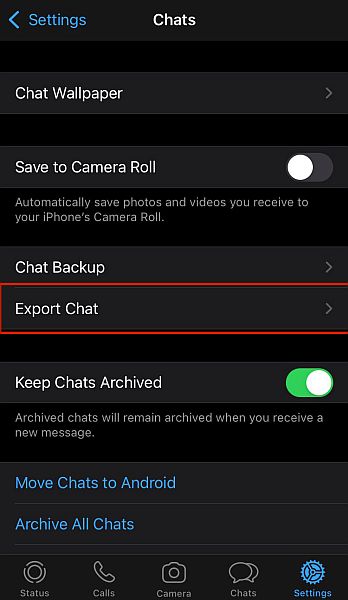
- Wie Sie sehen können, wählen Sie die Export-Chat-Option auf iOS, bevor Sie den Chat auswählen. Nachdem Sie das getan haben, wählen Sie den Chat aus, den Sie exportieren möchten.
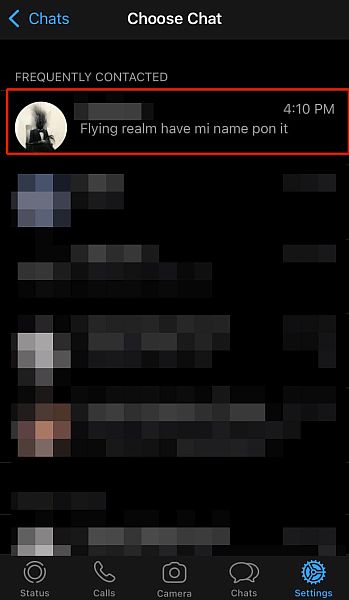
- Nachdem Sie ausgewählt haben, welcher Chat exportiert werden soll, Entscheiden Sie, ob Sie Medien einschließen möchten oder nicht. Wenn Sie Medien einschließen möchten, tippen Sie auf Mit Medien, wenn Sie sie ausschließen möchten, tippen Sie dann auf Ohne Medien.
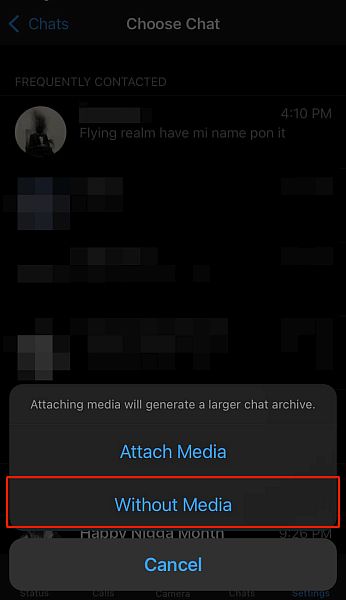
- Sobald Sie Ihre Wahl getroffen haben, WhatsApp beginnt mit dem Export des Chats. Die Zeit hängt von der Größe des Chats sowie von den Medien ab, wenn Sie sich dafür entscheiden, ihn einzubeziehen. Allerdings geht der Prozess in der Regel ziemlich schnell.
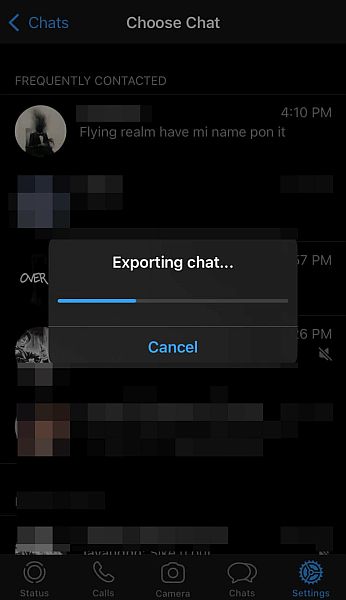
- Sobald der Chat exportiert wurde, werden Sie aufgefordert, ihn zu teilen. Wählen Sie Google Drive aus den Freigabeoptionen aus um es für einen einfachen Zugriff in der Cloud zu speichern.
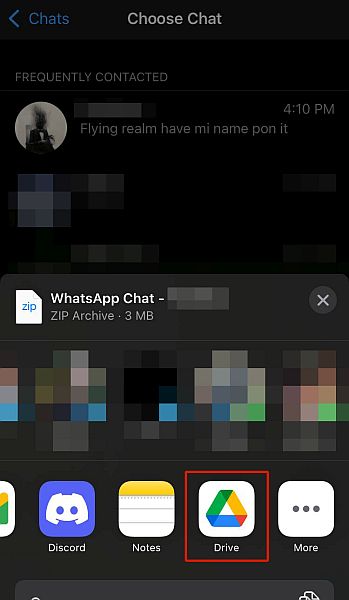
Hier ist ein Video, das demonstriert So exportieren Sie einen WhatsApp-Chat auf dem iPhone:
So drucken Sie exportierte WhatsApp-Nachrichten
Nachdem Sie Ihre WhatsApp-Chats exportiert haben, besteht der nächste Schritt darin, sie zu drucken. Wie ich bereits erwähnte, Das Speichern Ihrer exportierten Nachrichten in Google Drive ermöglicht einen einfachen Zugriff. Darüber hinaus können Sie die Datei auch öffnen und bei Bedarf Notizen machen oder eine Erinnerung hinzufügen.
Hier ist, So drucken Sie WhatsApp-Nachrichten:
- Öffnen Sie die gespeicherten WhatsApp-Chat in Google Drive und tippen Sie auf das Druckersymbol.
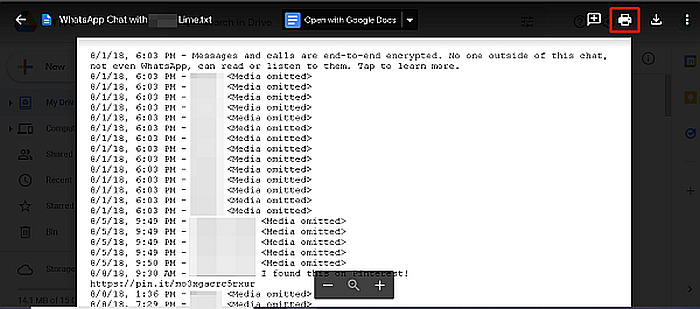
- Dadurch wird das Dokument in einem anderen Tab geöffnet, wo Sie es als PDF-Dokument anzeigen können. Tippen Sie auf das Druckersymbol noch einmal ansehen.
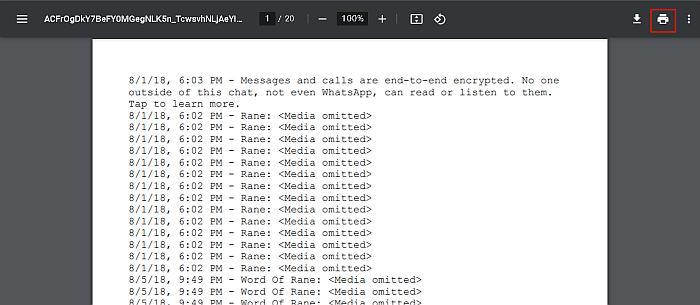
- Jetzt, Sie sehen die Einstellungen, aus denen Sie vor dem Drucken auswählen können. Wenn Sie fertig sind, tippen Sie auf „Drucken“ und sehen Sie zu, wie Ihre WhatsApp-Nachrichten direkt aus dem Drucker kommen.
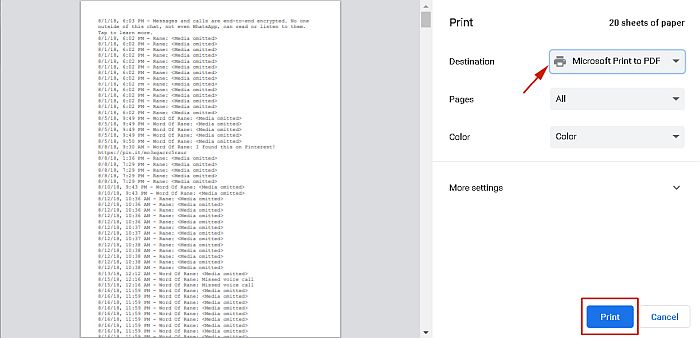
FAQs
Kann ich den WhatsApp-Chatverlauf ausdrucken?
Sie können den WhatsApp-Chatverlauf drucken. Der beste Weg, dies zu tun, ist die Verwendung von WhatsApps eigene Export-Chat-Funktion. Dadurch benötigen Sie keine externe Software oder Apps. Darüber hinaus ist der Vorgang einfach und kostenlos, Sie können ihn bequem zu Hause durchführen.
Wie drucke ich WhatsApp-Nachrichten vom Samsung-Telefon?
So drucken Sie WhatsApp-Nachrichten von Ihrem Samsung-Telefon aus Exportieren Sie Ihren WhatsApp-Chat und drucken Sie die Nachrichten dann aus. Sie können dies tun, indem Sie WhatsApp auf Ihrem Telefon eingeben, den Chat auswählen, den Sie drucken möchten, ihn exportieren, auf Google Drive speichern und ihn dann von dort aus drucken.
So drucken Sie WhatsApp-Nachrichten – Zusammenfassung
Wie hat Ihnen dieser Artikel gefallen?
Wie Sie sehen können, ist das Drucken von WhatsApp-Nachrichten ein schneller und einfacher Vorgang. Das einzige, woran die meisten Menschen wahrscheinlich denken müssen, ist, ob sie so viele Seiten ihrer Nachrichten drucken möchten. Wenn Sie Ihre WhatsApp-Nachrichten mit jemandem teilen müssen, sie aber nicht drucken möchten, können Sie das tun E-Mail an Ihren WhatsApp-Chat stattdessen.
Wenn Sie die Möglichkeit, WhatsApp-Nachrichten zu drucken, noch nicht kannten, werden Sie überrascht sein andere Dinge, die Sie auf WhatsApp tun können. Um ehrlich zu sein, hat WhatsApp seit seiner Einführung im Jahr 2009 einen langen Weg zurückgelegt, und ich persönlich bin gespannt, wie weit es noch gehen wird. Ich hoffe wirklich, dass es bald Gruppen-Video-Chats gibt. Das würde Spaß machen.
Nochmals vielen Dank fürs Lesen. Denken Sie daran, diesen Artikel mit Ihren Freunden, Ihrer Familie und Ihren Followern zu teilen, damit sie lernen können So drucken Sie WhatsApp-Nachrichten Auch.
Neueste Artikel